iPhone veya iPad GarageBand'deki Ritim Oluşturucu'yu kullanma
Klasik baterilerden esinlenen bir arabirimi kullanarak iPhone veya iPad'inizde ritimler oluşturun ve bunları parçalarınıza ekleyin.
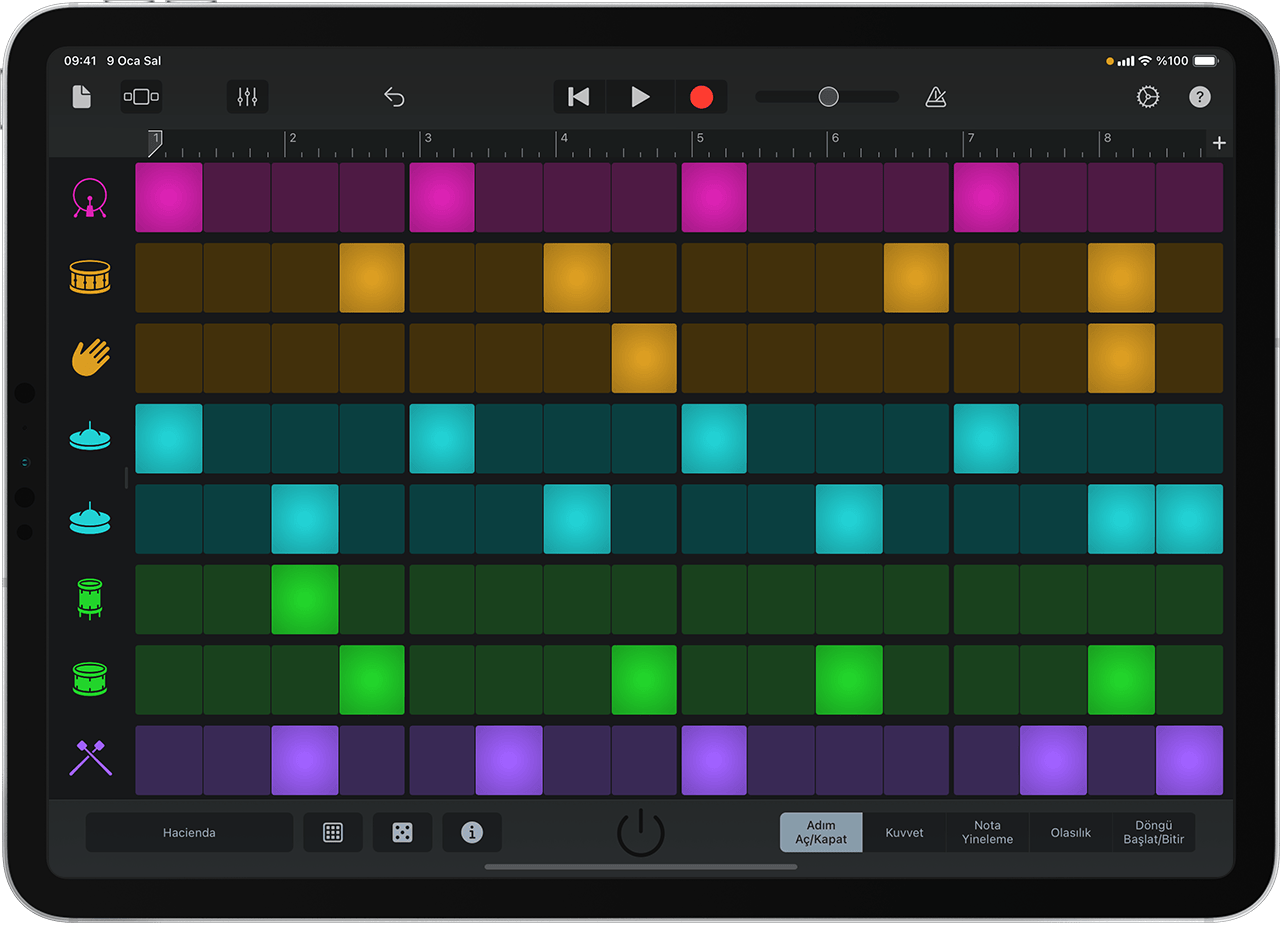
Ritim Oluşturucu'yu kullanmaya başlamak için yeni bir parça oluşturun veya mevcut bir parçayı açın. Yeni bir parça oluşturduysanız ses tarayıcısı otomatik olarak açılır.
Mevcut bir parçaya Ritim Oluşturucu eklemek istiyorsanız dokunun, Bateri'yi görene kadar ekranı kaydırın ve Ritim Oluşturucu'ya dokunun.
Parçanıza hızla ritim ekleme
Ritim Oluşturucu'da dokunun ve istediğiniz stili en iyi açıklayan önceden tasarlanmış ritmik kalıbı seçin. Ritmik kalıp, parçanız için ayarladığınız tempoda çalar ve ritmik kalıbın uzunluğuna bağlı olarak döngüde kalır. Önceden tasarlanmış her bir ritmik kalıp, değiştirebileceğiniz ritmik kalıp uzunluğunu da içeren benzersiz ayarlara sahiptir.
Ritmik kalıbı durdurup başlatmak için dokunun. Parçanıza eklemeye karar verdiyseniz ritmik kalıbı kaydedin.
Adımları açıp kapatarak ritmik kalıbı değiştirebilirsiniz. Her satır, ızgaranın solunda gösterilen baterideki ayrı bir müzik aletine karşılık gelir. Ritmik kalıptaki bir adımı kapatmak için, ızgarada ışığı yanan bir adıma dokunun. Bir adımı açmak için, ışığı yanmayan bir adıma dokunun.
Ritmik kalıptaki sesleri de değiştirebilirsiniz. Bateriyi tamamen değiştirmek için ekranın alt kısmında bulunan, o anda seçili olan bateriyi (Trap Door veya Hacienda gibi) gösteren düğmeyi tıklayın. Bateri penceresinde soldaki sütundan seslerin stillerini, sağdaki sütundan ise her bir bateriyi seçin. Daha fazla ses indirmek isterseniz "Daha fazla bateri seti indir" seçeneğine dokunup Ses Arşivi'nden ilginizi çeken sesleri seçin. İstediğiniz bateriyi bulduğunuzda Bitti'ye dokunun.
Kendi ritminizi oluşturma
Kendi ritminizi sıfırdan oluşturmak istiyorsanız dokunun ve Yeni Ritmik Kalıp'ı seçin. Adım eklemek veya kaldırmak için Adım Aç/Kapat'a dokunun. Ritim Oluşturucu çalarken veya kullanılmıyorken adım ekleyebilir ve kaldırabilirsiniz.
Adımları ekledikten sonra her bir adımı düzenleyebilirsiniz:
Bir adımın ses yüksekliğini değiştirmek için Hız'a dokunun. Ses yüksekliğini azaltmak için parmağınızı adım üzerinde aşağı doğru, artırmak için yukarı doğru kaydırın.
Tek bir adımı dilimler halinde birden fazla adıma ayırmak için Nota Yineleme'ye dokunun. Dilim sayısını artırmak için parmağınızı yukarı doğru, azaltmak için aşağı doğru kaydırın.
Bir adıma insan eliyle yapılmış bir varyasyon eklemek için Olasılık'a dokunun. Ardından, adımın varyasyonunu artırmak için parmağınızı aşağı doğru kaydırın.
Bir satırın tamamı için ayarları düzenlemek istiyorsanız ızgaranın sol tarafında bulunan bir müzik aletine dokunun.
Tek bir bateri bölümü eklemek için Satır Ayarları penceresinde Bateri Modülü'ne, ardından söz konusu satıra atamak istediğiniz modüle dokunun. Artık o satırda yeni atanan bateri modülü çalınır.
Satırdaki her bir adımın uzunluğunu değiştirmek için Adım Uzunluğu'na dokunun ve bir uzunluk seçin.
Ritim Oluşturucu'nun müzik aletini çaldığı yönü değiştirmek için Çalma Modu'na dokunun ve bir seçenek belirleyin.
Ritminizi oluşturduktan sonra bir ritmik kalıp olarak kaydedebilirsiniz. , ardından Kaydet'e dokunun. Ritmik kalıp için bir ad girin ve Bitti'ye dokunun. Bu ritmik kalıba daha sonra dönebilir ve onu farklı parçalara ekleyebilirsiniz.
Bir parçaya eklemeye hazır olduğunuzda ritmik kalıbı kaydedin.
Ritmik kalıbı kaydetme
Ritmik kalıbı parçanıza kaydetmek için denetim çubuğunda dokunun. Ritim Oluşturucu otomatik olarak başlatılır. Ritmik kalıp, siz kaydı durdurana kadar döngü içinde çalınır. Ritmik kalıp kaydını bitirdiğinizde, kaydedilen izi görüntülemek için dokunun ve ritmik kalıbı diğer izlerinizin bağlamında duymak için denetim çubuğundaki dokunun.
Ritmik kalıbı kaydettikten sonra, tıpkı diğer müzik aleti izlerinde olduğu gibi izi düzenleyebilir ve ayarlayabilirsiniz.
Ritmik kalıp ayarlarını görüntüleme ve değiştirme
Ritim Oluşturucu, belirli bir ritmik kalıbın uzunluğunu belirlemek için adımları kullanır. Parçanız 4/4'lük ölçüdeyse ritmik kalıp uzunluğunu 16 ila 64 adım olarak belirleyebilirsiniz. Parçanız 3/4 veya 6/8'lik ölçüdeyse ritmik kalıp uzunluğunu 12 ila 48 adım olarak belirleyebilirsiniz. Ayrıca, Döngü Başlat/Bitir düğmesine dokunup her bir satırda tutamağı sürükleyerek farklı bateri bölümlerinin döngü uzunluklarını elle de değiştirebilirsiniz.
Bilgileri görüntülemek ve mevcut ritmik kalıbın ayarlarını değiştirmek için dokunun.
Ritmik kalıbın uzunluğunu (4/4'lük ölçüde 16, 32, 48 veya 64 adım; 3/4 ve 6/8'lik ölçüde 12, 24 ve 48 adım) belirleyin.
Adım uzunluğunu (1/8, 1/8t, 1/16, 1/6t, 1/32) belirleyin.
Çalma Modu'nu (İleri, Ters, Ping Pong veya Rasgele) belirleyin.
Ritmik kalıptaki Swing miktarını belirleyin
Ritmik kalıbı sıfırlayın. Boş bir ritmik kalıpla başladıysanız Sıfırla'ya dokunduğunuzda ızgara temizlenir.
Daha fazla yardıma mı ihtiyacınız var?
Bize olup bitenler hakkında daha fazla bilgi verirseniz bir sonraki adımda neler yapabileceğinizi önerebiliriz.
